ดาวน์โหลดซอฟต์แวร์ Windows Program Blocker ฟรี
Windows Program Blockerเป็น ซอฟต์แวร์ตัวบล็อก แอป(App)หรือ แอป พลิเค(Application) ชันฟรี สำหรับบล็อกไม่ให้ซอฟต์แวร์ทำงานบนWindows 8.1/8/7 7 AppLockerในWindows ช่วยให้ ผู้ดูแลระบบบล็อกหรืออนุญาตให้ผู้ใช้บางรายติดตั้งหรือใช้แอปพลิเคชันบางอย่างไม่ได้ คุณสามารถใช้กฎการขึ้นบัญชีดำหรือกฎการขึ้นบัญชีขาวเพื่อให้ได้ผลลัพธ์นี้ ถ้าWindows รุ่นของคุณ มีGroup Policy Editorคุณสามารถกำหนดค่าให้เรียกใช้เฉพาะ Windows Applications ที่ระบุหรือบล็อกผู้ใช้ไม่ให้ติดตั้งหรือเรียกใช้โปรแกรมต่างๆ แต่ถ้าคุณกำลังมองหาวิธีที่รวดเร็วในการบล็อกหรืออนุญาตให้ซอฟต์แวร์ทำงานบนพีซีที่ ใช้ Windows ลองใช้ (Windows)โปรแกรมบล็อกเกอร์(Program Blocker)ฟรีแวร์ของเรา
บล็อก(Block)โปรแกรมซอฟต์แวร์ไม่ให้ทำงาน
Program Blocker เป็น (Program Blocker)ฟรีแวร์ TWCแบบพกพาที่ให้คุณบล็อกแอปพลิเคชันเดสก์ท็อปใดๆ คุณสามารถบล็อกด้วยรหัสผ่านหรือทำให้ใช้งานไม่ได้ในคอมพิวเตอร์ของคุณ โปรแกรมมีพื้นฐานมาจากแนวคิดที่ว่าเพียงแค่บล็อกแอปพลิเคชั่นไม่ให้ทำงาน โดยไม่เสี่ยงกับระบบ อันเป็นผลมาจากการที่โปรแกรมไม่ได้ทำการเปลี่ยนแปลงใดๆ ในรีจิสทรี และทำงานโดยอิสระจากระบบ
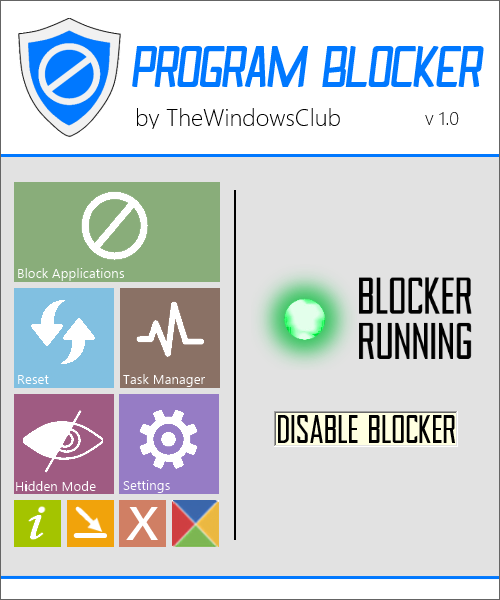
UI ของโปรแกรมใช้Metro UI ใหม่ โดยMicrosoftทั้งหมด โทนสีและปุ่มต่างๆ ค่อนข้างคล้ายกับของ แอพ Windows 8ทำให้คุณสัมผัสได้ถึงความรู้สึกระดับพรีเมียม
คุณสมบัติของตัวบล็อกโปรแกรม
การป้องกันรหัสผ่าน (Password Protection. )เพื่อไม่ให้ผู้อื่นเข้าถึงProgram Blockerได้ ซอฟต์แวร์จึงมาพร้อมกับคุณสมบัติความปลอดภัยในตัว คุณสามารถรักษาความปลอดภัยซอฟต์แวร์โดยใช้รหัสผ่านหลัก คุณสามารถสร้างรหัสผ่านมาสเตอร์ที่คาดเดายากได้ในครั้งแรก จากนั้นหากต้องการ คุณสามารถแก้ไขรหัสผ่านหรืออีเมลสำรองในภายหลังผ่านการตั้งค่า ไม่ต้องกังวลหากคุณลืมรหัสผ่าน มีตัวเลือกการกู้คืนให้ด้วย แต่คุณจะต้องให้ ID อีเมลของคุณเพื่อให้ฟีเจอร์นี้ทำงานได้ ดังนั้นจึงเป็นสิ่งสำคัญที่คุณจะต้องให้ ID อีเมลของคุณเพื่อให้ตัวเลือกการกู้คืน(it is important that you give your email ID for the recovery option)ทำงานได้ อีกวิธีหนึ่งคือการจดรหัสผ่านและบันทึกไว้ในที่ที่คนอื่นไม่สามารถหาได้
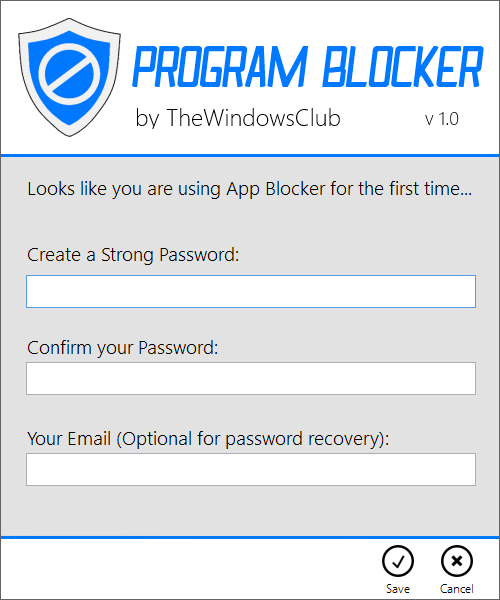
บล็อกแอปพลิเคชัน (Block Applications. )การบล็อกแอปพลิเคชันเป็นฟังก์ชันพื้นฐานของซอฟต์แวร์ คุณสามารถบล็อกแอปพลิเคชัน windows ได้เกือบทุกชนิด มี 35 แอปพลิเคชันที่โหลดไว้ล่วงหน้าซึ่งคุณสามารถเลือกได้ แต่ถ้าคุณต้องการบล็อกแอปพลิเคชันอื่น คุณสามารถเรียกดูไฟล์ exe ด้วยตนเองและเพิ่มลงในรายการ 'แอปพลิเคชันที่ถูกบล็อก' นอกจากนี้Program Blockerยังบล็อกแอประบบบางแอปโดยอัตโนมัติ เช่นWindows Task Manager , Registry Editorฯลฯ เพื่อเพิ่มความปลอดภัยและการทำงานของซอฟต์แวร์ คุณยังสามารถปิดใช้งานตัวบล็อกแอปพลิเคชันระบบได้จากการตั้งค่า
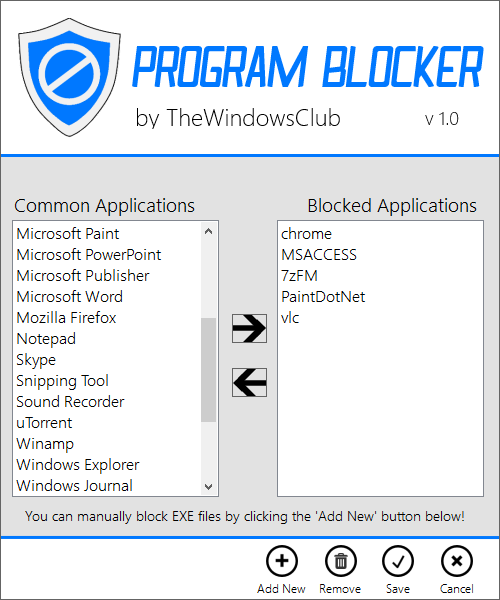
ผู้จัดการงาน. (Task Manager. )ดังที่ได้กล่าวไปแล้วProgram Blockerโดยค่าเริ่มต้นจะบล็อกแอปพลิเคชันระบบบางตัวรวมถึงWindows Task Managerเพื่อไม่ให้ใครสามารถยุติProgram Blockerได้ เพื่อแทนที่Windows Task Managerจะมีการเพิ่มตัวจัดการงานง่ายๆ อีกตัวลงในซอฟต์แวร์ที่ช่วยให้ผู้ใช้ฆ่ากระบวนการใดๆ ก็ได้ หากProgram Blockerทำงานอยู่ ' Ctrl+Shift+Esc ' จะแสดงTask Managerของ Program Blocker ไม่ใช่Windows Task Manager
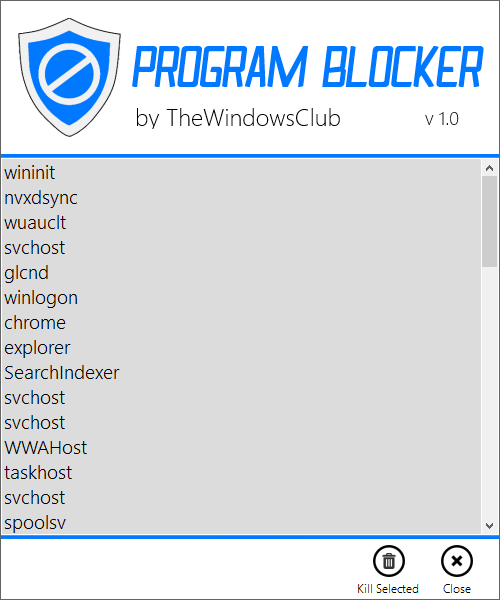
โหมดซ่อน (Hidden Mode. )หากคุณต้องการให้ซอฟต์แวร์ทำงานอย่างเงียบ ๆ โดยไม่มีข้อความป๊อปอัปหรือการแจ้งเตือน คุณสามารถทำได้โดยเปิดใช้งานโหมดซ่อน(Hidden Mode)จากการตั้งค่า โหมดซ่อน(Hidden Mode)จะทำให้ซอฟต์แวร์ถูกซ่อนอย่างสมบูรณ์จากทาสก์บาร์ ถาดระบบ ฯลฯ แต่จะบล็อกแอปต่อไป หากพยายามเรียกใช้แอปพลิเคชันที่ถูกบล็อก จะไม่มีการแจ้งเตือนหรือป๊อปอัปแสดงโดยซอฟต์แวร์ ดังนั้นหากคุณต้องการซ่อนตัวอยู่ ให้ไปที่โหมด(Hidden Mode)ซ่อน เมื่อโปรแกรมอยู่ในโหมดซ่อน คุณจะเข้าถึงได้โดยการใช้แป้นคีย์บอร์ดร่วมกัน โดยค่าเริ่มต้น ปุ่มลัดคือ ' Ctrl + T ' แต่คุณสามารถเปลี่ยนได้จาก การ ตั้งค่า(Settings)
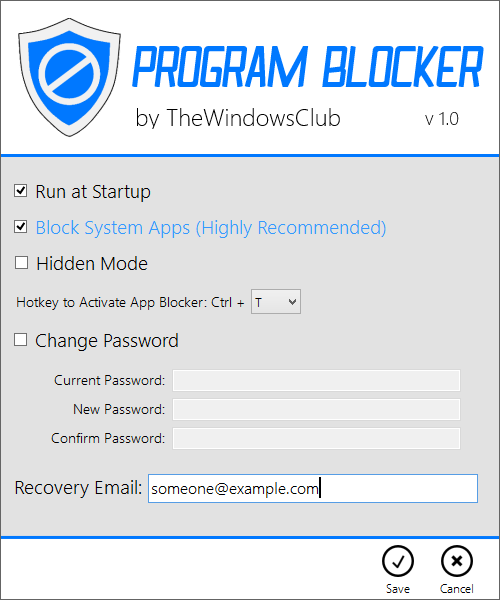
มีคุณสมบัติและตัวเลือกอื่น ๆ อีกหลายอย่างรวมอยู่ในโปรแกรมบล็อกเกอร์(Program Blocker)ที่คุณจะพบว่าคุณจะใช้งานเมื่อใด ก่อนที่คุณจะใช้งาน อย่าลืมสร้างจุดคืนค่าระบบ(create a system restore point)ก่อน

ตัว บล็อกโปรแกรม(Program Blocker)ได้รับการพัฒนาโดยฉันสำหรับ TheWindowsClub.com ได้รับการทดสอบบน Windows 7 , Windows 8, Windows 8.1, 32 บิตและ 64 บิต แต่ใช้งานได้กับ Windows 10ด้วย โปรแกรมบล็อกเกอร์(Program Blocker)พกพาได้ นั่นหมายความว่า ไม่จำเป็นต้องติดตั้งหรือถอนการติดตั้ง
วิธีลบโปรแกรมบล็อกเกอร์
หากต้องการถอนการติดตั้งหรือลบเครื่องมือ Program Blocker(Program Blocker)แบบพกพาให้คลิกที่ 'Disable Blocker' แล้วลบโฟลเดอร์Program
หากคุณต้องการให้ข้อเสนอแนะหรือรายงานจุดบกพร่อง โปรดดำเนินการในส่วนความคิดเห็นด้านล่าง และเราจะพยายามแก้ไขปัญหาเหล่านั้น
Related posts
Regownit: ใช้รหัส control & ownership ของ Windows registry เต็มรูปแบบ
File Association Fixer v2 สำหรับ Windows 10
Handy Shortcuts: Create Desktop Shortcuts ใน Windows 10
Pin Control Panel รายการและโฟลเดอร์ไปยัง Windows Start Menu กับ PinToStartMenu
วิธีปิดหน้าจอ Windows laptop ด้วยการคลิกโดยใช้ ScreenOff
วิธีการเพิ่มแอปเป็น Microsoft Teams App bar ใน Windows 10
Complete Anatomy App เป็นการดาวน์โหลดที่คุ้มค่าสำหรับ Windows 11/10
วิธีปิด App Notifications โดยใช้ Registry Editor ใน Windows 10
วิธีลบเนื้อหาและหมวดหมู่ออกจากแอปรายการเรื่องรออ่านของ Windows 8.1
วิธีการรีเซ็ต Mail App บน Windows 10
วิธีการรีเซ็ต Export and Import Default App Associations บน Windows 10
วิธีการป้องกันหรืออนุญาตให้ App access เพื่อ File System ใน Windows 10
ความง่ายของ Access Replacer: Replace Ease ของ Access button พร้อมเครื่องมือที่มีประโยชน์
Ultimate Windows Tweaker 4 สำหรับ Windows 10
วิธีใช้แอปวิดีโอใน Windows 8.1 เพื่อเล่นภาพยนตร์ที่จัดเก็บไว้ในเครื่อง
วิธีการซ่อน Taskbar ใน Windows 10 ด้วยปุ่มลัด
Set Up Yahoo email บัญชีใน Windows 10 Mail App
วิธีใช้แอพกล้อง Windows 10
Office App ที่มีประโยชน์ใน Windows 10 เป็นหนึ่งในแอปที่ใช้งานง่ายที่สุด
แอป Remote Desktop กับ TeamViewer Touch - แอปไหนดีกว่ากัน
